9 καλύτερες επιδιορθώσεις για το Microsoft Outlook που δεν συγχρονίζει μηνύματα ηλεκτρονικού ταχυδρομείου στο Android
Miscellanea / / April 04, 2023
Η εφαρμογή Outlook της Microsoft σάς επιτρέπει προσθέστε επαφές στο Android σας και να διαχειριστείτε τα email σας. Μπορείτε να ελέγξετε και να απαντήσετε σε συνομιλίες μέσω email χρησιμοποιώντας την επίσημη εφαρμογή στο κινητό. Θα βρεθείτε σε μια σούπα όταν σταματήσουν να συγχρονίζονται τα μηνύματα ηλεκτρονικού ταχυδρομείου στην εφαρμογή Outlook.
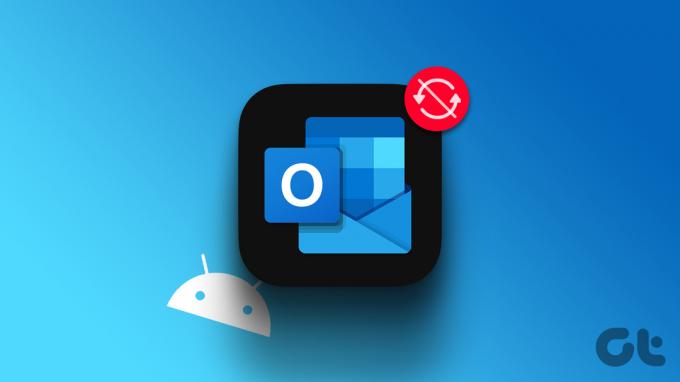
Δεν μπορείτε να ελέγξετε τυχόν ενημερώσεις ή απαντήσεις σε συνομιλίες εάν η εφαρμογή Outlook σταματήσει να συγχρονίζεται. Εάν αντιμετωπίζετε αυτό το ζήτημα, ακολουθούν ορισμένες λύσεις που θα σας βοηθήσουν να διορθώσετε τη μη συγχρονισμό της εφαρμογής Outlook στο Android σας.
1. Απενεργοποιήστε την Εξοικονόμηση δεδομένων
Ο συγχρονισμός των email σας στην εφαρμογή Outlook εξαρτάται από την ταχύτητά σας στο διαδίκτυο. Ταυτόχρονα, λειτουργίες όπως η Εξοικονόμηση δεδομένων σάς βοηθούν να ελέγχετε τη χρήση κάθε φορά που το τηλέφωνό σας χρησιμοποιεί δεδομένα κινητής τηλεφωνίας. Ας ξεκινήσουμε λοιπόν, βεβαιώνοντας ότι έχετε απενεργοποιήσει την Εξοικονόμηση δεδομένων στο τηλέφωνό σας Android. Δείτε πώς μπορείτε να ελέγξετε το ίδιο.
Βήμα 1: Ανοίξτε την εφαρμογή Ρυθμίσεις στο Android σας.

Βήμα 2: Πατήστε Δίκτυο και Διαδίκτυο.

Βήμα 3: Πατήστε στο Data Saver.

Βήμα 4: Πατήστε την εναλλαγή δίπλα στην Εξοικονόμηση δεδομένων για να απενεργοποιήσετε τη δυνατότητα.

Βήμα 5: Κλείστε τις Ρυθμίσεις και ανοίξτε το Outlook για να ελέγξετε εάν το πρόβλημα έχει λυθεί.

2. Εναλλαγή από δεδομένα κινητής τηλεφωνίας σε Wi-Fi
Συνήθως, οι ταχύτητες δεδομένων κινητής τηλεφωνίας είναι αρκετά αξιοπρεπείς σε δίκτυα 4G ή 5G, εκτός εάν βρίσκεστε σε περιοχή με κακό ή ανεπαρκές σήμα κινητής τηλεφωνίας. Αυτό μπορεί να οδηγήσει σε χαμηλές ταχύτητες στην τρέχουσα τοποθεσία. Επομένως, προτείνουμε να αλλάξετε από δεδομένα κινητής τηλεφωνίας σε Wi-Fi στο τηλέφωνό σας Android. Αυτό θα παρέχει μια πιο σταθερή σύνδεση δικτύου και θα συγχρονίσει τα email σας στο Outlook.
3. Μετάβαση σε ζώνη συχνότητας 5 GHz
Για να βελτιώσετε περαιτέρω τις ταχύτητες του Διαδικτύου σας, μπορείτε να μεταβείτε σε ζώνη συχνοτήτων 5 GHz ανάλογα με το αν έχετε δρομολογητή διπλής ζώνης. Μετά από αυτό, θα χρειαστεί ελέγξτε την ταχύτητα του διαδικτύου σας για να επιβεβαιώσετε ότι η σύνδεση δικτύου σας είναι σταθερή. Προτείνουμε επίσης να κάθεστε πιο κοντά στο δρομολογητή για να διατηρήσετε μια ισχυρή σύνδεση.
4. Αναγκαστική έξοδος και επανεκκίνηση της εφαρμογής Outlook
Μια άλλη βασική λύση είναι να αναγκάσετε να κλείσετε και να επανεκκινήσετε την εφαρμογή Outlook στο τηλέφωνό σας Android. Αυτό θα δώσει στην εφαρμογή μια νέα αρχή και θα βοηθήσει στην επίλυση αυτού του προβλήματος.
Βήμα 1: Πατήστε παρατεταμένα το εικονίδιο του Outlook στο τηλέφωνό σας Android και πατήστε το εικονίδιο «i» για να ανοίξετε τις Πληροφορίες εφαρμογής.

Βήμα 2: Πατήστε στο Force Stop.
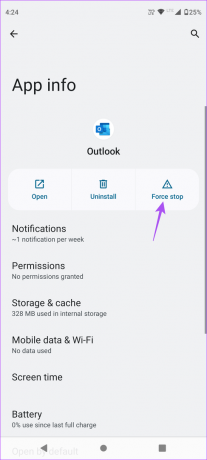
Βήμα 3: Πατήστε Εντάξει για να επιβεβαιώσετε την επιλογή σας.

Βήμα 4: Κλείστε το παράθυρο Πληροφορίες εφαρμογής και ανοίξτε ξανά την εφαρμογή για να ελέγξετε εάν το πρόβλημα έχει λυθεί.

5. Επαναφορά λογαριασμού Outlook
Όπως υποδηλώνει το όνομα, μπορείτε να επαναφέρετε τον λογαριασμό σας στο Outlook, ο οποίος θα επανεκκινήσει την εφαρμογή και θα φορτώσει ξανά όλες τις συνομιλίες σας. Αυτό θα πρέπει να ξεκινήσει τη διαδικασία συγχρονισμού email.
Βήμα 1: Ανοίξτε την εφαρμογή Outlook στο τηλέφωνό σας Android.

Βήμα 2: Πατήστε το εικονίδιο του προφίλ σας στην επάνω αριστερή γωνία.

Βήμα 3: Πατήστε το εικονίδιο Ρυθμίσεις στην κάτω αριστερή γωνία.

Βήμα 4: Πατήστε στο email σας στο Outlook.

Βήμα 5: Κάντε κύλιση προς τα κάτω στο κάτω μέρος και πατήστε Επαναφορά λογαριασμού.
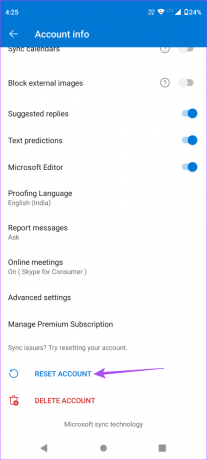
Βήμα 6: Μετά την επανεκκίνηση της εφαρμογής, ελέγξτε εάν το πρόβλημα έχει λυθεί.
6. Ελέγξτε τα δικαιώματα λογαριασμού
Εάν εξακολουθείτε να μην λαμβάνετε συγχρονισμό των μηνυμάτων ηλεκτρονικού ταχυδρομείου του Outlook στην εφαρμογή, θα πρέπει να ελέγξετε εάν ο λογαριασμός σας στο Outlook έχει λάβει την άδεια να συγχρονίζει τις Επαφές και το Ημερολόγιο στο τηλέφωνό σας Android. Δείτε πώς.
Βήμα 1: Ανοίξτε την εφαρμογή Outlook στο τηλέφωνό σας Android.

Βήμα 2: Πατήστε το εικονίδιο του προφίλ σας στην επάνω αριστερή γωνία.

Βήμα 3: Πατήστε το εικονίδιο Ρυθμίσεις στην κάτω αριστερή γωνία.

Βήμα 4: Πατήστε στο email σας στο Outlook.

Βήμα 5: Πατήστε τις εναλλαγές δίπλα στο Συγχρονισμός Επαφών και Συγχρονισμός Ημερολογίου.

Βήμα 6: Επιστρέψτε στα εισερχόμενά σας στο Outlook και περιμένετε λίγο για να ελέγξετε εάν το πρόβλημα έχει λυθεί.
7. Εκκαθαρίστε την προσωρινή μνήμη εφαρμογών του Outlook
Μια άλλη αποτελεσματική λύση όταν οποιαδήποτε εφαρμογή σταματά να λειτουργεί σωστά στο τηλέφωνό σας Android είναι να διαγράψτε την προσωρινή μνήμη της εφαρμογής. Οι εφαρμογές που επιβραδύνουν με την πάροδο του χρόνου συλλέγουν την προσωρινή μνήμη εφαρμογών που αυξάνει το φορτίο στη μνήμη του τηλεφώνου σας. Δείτε πώς μπορείτε να διαγράψετε την προσωρινή μνήμη της εφαρμογής του Outlook και να ελέγξετε αν βοηθά.
Βήμα 1: Πατήστε παρατεταμένα το εικονίδιο του Outlook στο τηλέφωνό σας Android και πατήστε το εικονίδιο «i» για να ανοίξετε τις Πληροφορίες εφαρμογής.

Βήμα 2: Πατήστε στο Storage and Cache.

Βήμα 3: Πατήστε Εκκαθάριση προσωρινής μνήμης.
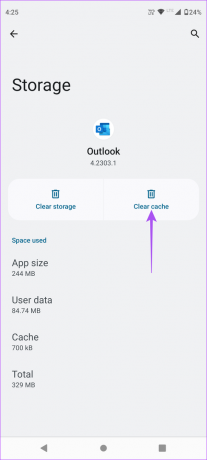
Βήμα 4: Μετά από αυτό, κλείστε τις Πληροφορίες εφαρμογής και επανεκκινήστε το Outlook.

8. Ενημερώστε την εφαρμογή Outlook
Η τελευταία λύση είναι να ενημερώσετε την έκδοση της εφαρμογής Outlook στο τηλέφωνό σας Android. Αυτό θα εξαλείψει τα σφάλματα στην τρέχουσα έκδοση που μπορεί να προκαλούν αυτό το ζήτημα.
Ενημερώστε το Outlook στο Android
Μείνετε στην κορυφή με τα μηνύματα
Το Microsoft Outlook επιτρέπει το συγχρονισμό αλληλογραφίας για να σας κρατά ενήμερους με τα πιο πρόσφατα. Γι' αυτό είναι σημαντικό να ελέγξετε ότι ο συγχρονισμός λειτουργεί στην εφαρμογή Outlook για Android. Οι λύσεις που αναφέρονται παραπάνω θα σας βοηθήσουν να εξαλείψετε οποιαδήποτε σύγκρουση στη διαδικασία.
Τελευταία ενημέρωση στις 09 Φεβρουαρίου 2023
Το παραπάνω άρθρο μπορεί να περιέχει συνδέσμους συνεργατών που βοηθούν στην υποστήριξη της Guiding Tech. Ωστόσο, δεν επηρεάζει τη συντακτική μας ακεραιότητα. Το περιεχόμενο παραμένει αμερόληπτο και αυθεντικό.
Γραμμένο από
Paurush Chaudhary
Απομυθοποιώντας τον κόσμο της τεχνολογίας με τον απλούστερο τρόπο και επιλύοντας καθημερινά προβλήματα που σχετίζονται με Smartphones, Laptops, τηλεοράσεις και πλατφόρμες ροής περιεχομένου.



